Se você precisa de mais segurança para seus dados ao usar o PC ou laptop, conheça e veja como instalar o gerenciador de tokens Nitrokey-app no Linux via Snap.
Fabricado na Alemanha pela Nitrokey, o Nitrokey protege suas contas on-line, e-mails, arquivos, certificados de servidor e unidades de disco inteiras contra roubo de identidade, vigilância em massa, espionagem e até mesmo perda de dados.
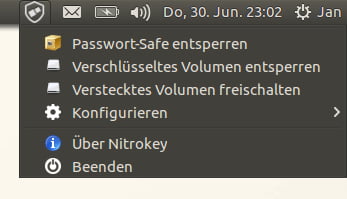
Ele é de código aberto e vem em diferentes sabores para todas as necessidades e gostos. A Purism usa o Nitrokey para seus laptops Librem focados em privacidade e para o seu futuro smartphone com Linux, o Librem 5.
Como o próprio nome sugere, o aplicativo permite que você gerencie seus tokens USB de criptografia de código aberto Nitrokey no Ubuntu e em várias outras distribuições Linux onde os pacotes Snaps são suportados, incluindo Debian, Fedora, Arch Linux, Linux Mint, Gentoo Linux, Solus, OpenSuSE, OpenWrt, Yocto, Raspbian e OpenEmbedded.
Ele foi escrito em Qt e fornece uma interface gráfica de usuário facilmente acessível a qualquer momento na área da bandeja do sistema do seu ambiente de trabalho.
Ele permite que você gerencie rapidamente seu dispositivo Nitrokey, se você deseja enviar e-mails criptografados, logins seguros ou apenas armazenar seus arquivos mais preciosos e chaves secretas com segurança.
Como instalar a versão mais recente do gerenciador de tokens Nitrokey-app no Linux via Snap em distros que suportam a tecnologia
Para instalar o gerenciador de tokens Nitrokey-app no Linux via Snap você precisa ter o suporte a essa tecnologia instalado em seu sistema. Se não tiver, use o tutorial abaixo para instalar:
Como instalar o suporte a pacotes Snap no Linux
Depois, você pode instalar o gerenciador de tokens Nitrokey-app no Linux via Snap, fazendo o seguinte:
Passo 1. Abra um terminal;
Passo 2. Instale a versão estável do programa, usando esse comando:
sudo snap install nitrokey-appPasso 3. Instale a versão candidate do programa, usando esse comando:
sudo snap install nitrokey-app --candidatePasso 4. Instale a versão beta do programa, usando esse comando:
sudo snap install nitrokey-app --betaPasso 5. Instale a versão edge do programa, usando esse comando:
sudo snap install nitrokey-app --edgePasso 6. Mais tarde, se você precisar atualizar o programa, use:
sudo snap refresh nitrokey-appPasso 7. Depois, se for necessário, desinstale o programa, usando o comando abaixo;
sudo snap remove nitrokey-appPronto! Após instalar o gerenciador de tokens Nitrokey-app no Linux, você pode iniciar o programa no menu Aplicativos/Dash/Atividades ou qualquer outro lançador de aplicativos da sua distro, ou digite nitrokey-app ou em um terminal, seguido da tecla TAB.